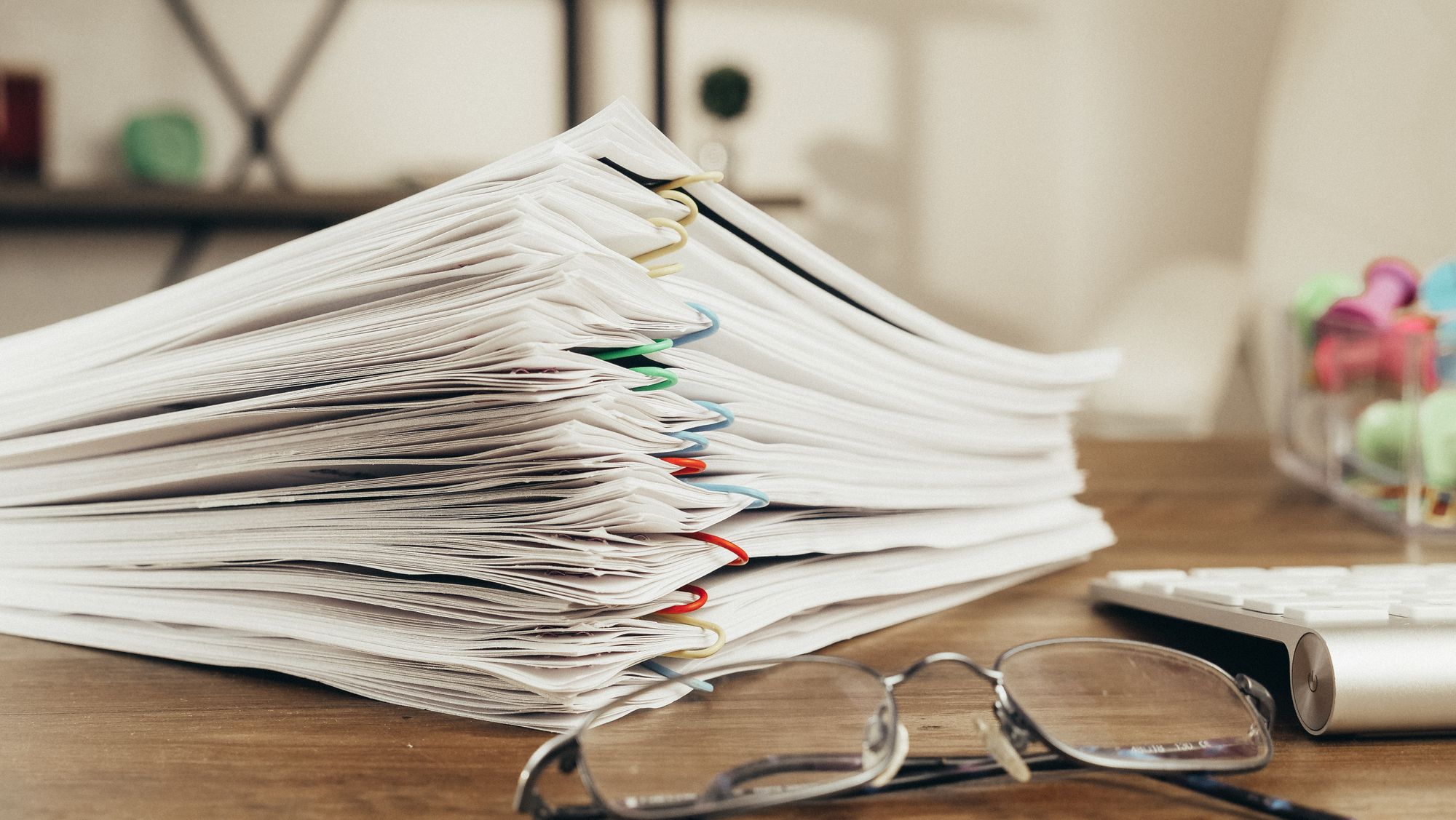在本文中,我们将了解 CSS padding 属性和它的简写,以及 padding 与 margin 的区别。
CSS 中的 padding 是什么
CSS padding 在元素的内容周围创建空间。该空间位于元素的边框和边距内。
让我们看一下 CSS 盒模型,以更好地理解 padding 是如何工作的。每个 HTML 元素周围都有一个框,由四部分组成:content(内容)、padding(填充)、border(边框)和 margin(边距)。

蓝色部分是元素的内容,而绿色部分表示 padding。注意 padding 是如何放置在 border 和 margin 中的。
让我们更详细地看看 CSS 的 padding 属性。
Padding-top 属性
这是一个向元素顶部添加空间的 CSS 属性。
padding-top: 20px;Padding-right 属性
这个 CSS 属性用于在元素右侧添加空间。
padding-right: 40px;
Padding-bottom 属性
这是一个向元素底部添加空间的 CSS 属性。
padding-bottom: 20px;
Padding-left 属性
这个 CSS 属性用于在元素的左侧添加空间。
padding-left: 40px;
CSS 中 Padding 和 Margin 的区别
Margin 在元素周围及其边框外创建空间。

此示例将 50px 的 margin-bottom 添加到 h1 元素,这会在 h1 和 p 元素之间创建额外的空间。
margin-bottom: 50px;Padding 属性简写
padding 属性简写允许我们同时在所有四个边上设置 padding,而不需要分别写 padding-top、padding-right、padding-bottom 和 padding-left。
当你只设置一个值时,将在所有边上应用等量的 padding。
padding: 10px;以上代码等同于:
padding-top: 10px;
padding-right: 10px;
padding-bottom: 10px;
padding-left: 10px;这就是在浏览器中的结果。
当你设置两个值时,第一个值向顶部和底部添加 padding,而第二个值向左侧和右侧添加 padding。
padding: 10px 30px;
以上代码等同于:
padding-top: 10px;
padding-right: 30px;
padding-bottom: 10px;
padding-left: 30px;当你设置三个值时,第一个值向顶部添加 padding,第二个值向左右添加 padding,第三个值向底部添加 padding。
padding: 10px 30px 50px;
以上代码等同于:
padding-top: 10px;
padding-right: 30px;
padding-bottom: 50px;
padding-left: 30px;当你设置四个值时,第一个值向顶部添加 padding,第二个值向右侧添加 padding,第三个值向底部添加 padding,第四个值向左侧添加 padding。
记住所有四个值的顺序的最好方法是顺时针思考(上、右、下、左)。
padding: 10px 20px 30px 40px;以上代码等同于:
padding-top: 10px;
padding-right: 20px;
padding-bottom: 30px;
padding-left: 40px;你可以选择使用像素、em、rem 或百分比作为值,但是不能使用负值。
小结
当你想在 HTML 元素的内容周围添加空间时,你将使用 padding 属性。
padding 属性简写允许我们同时在所有四个边上设置 padding,而不需要分别写 padding-top、padding-right、padding-bottom 和 padding-left。
如果要在元素之间创建空间,则使用 margin 属性。对于 margin,你可以使用负值,而 padding 不能使用负值。